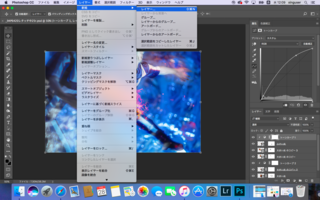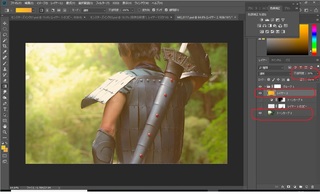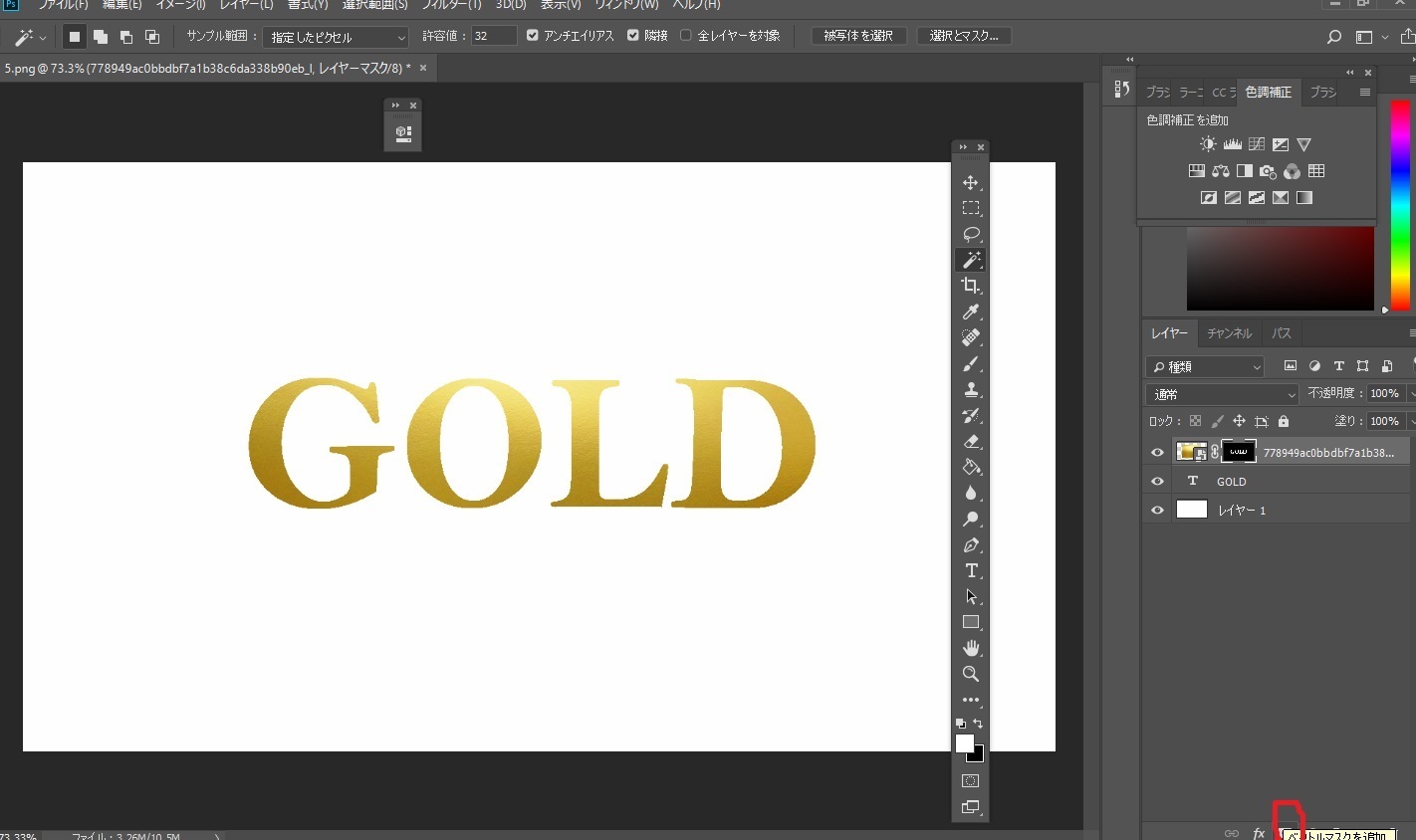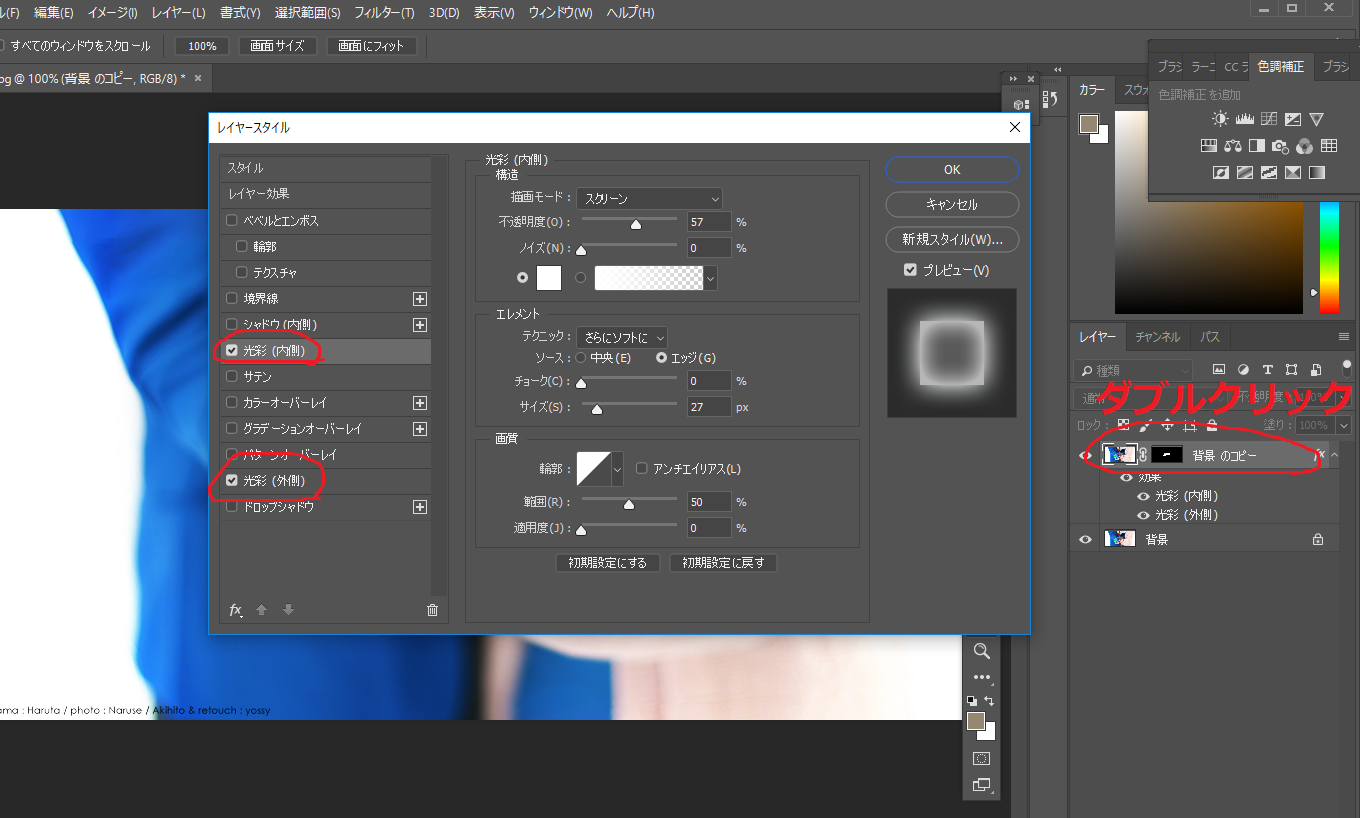2018年10月08日
一部分を煙っぽくする加工の仕方
はい!早速初めていきますー!
今回掲載するのは「一部分を煙っぽくする」加工です。
イメージは下の画像を見てもらうのが早いかと思います。

■使用アプリ
フォトショップ
■使用ツール(ブラシ)
Smoke Brushes Set 1or2
※検索エンジンで「スモークブラシ フォトショップ」と検索すると無料のブラシが大量に出てきます。
お好きなものを利用して試して下さい
自分はフォトショップを愛用していますが、GIMP等フォトショに近い仕様で無料アプリ且つフォトショのブラシが使えるものもいくつかあるので、フォトショップがない方もぜひ真似して見て下さい。
では、本題に戻りまして、、
①ツール内の「ブラシ」を選択。煙にしたい箇所に近い部分の背景色を、Ctrlキーを押しながらクリックします。そうするとクリックした色が手に入ります。
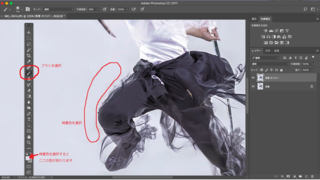
②好みの煙ブラシを選択。
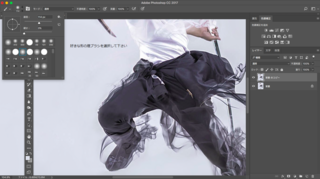
③身体の消したい箇所をブラシで塗ります。
この時、煙ブラシの向きは煙の先端、細くなっている方を身体寄り、煙立ち上げの太め部分を外寄りにするとぽくなると思います。
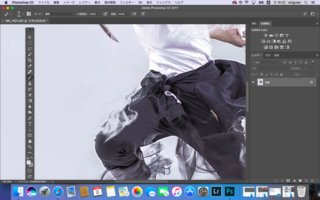
④次に、消した身体部分周辺の色をCtrlキーを押しながらクリックし、色を抜き取ります。
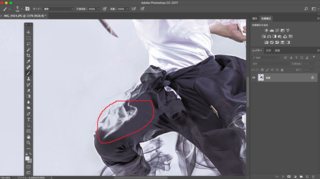
⑤最後に、④で抜き取った色で煙ブラシを使えばほぼ完成です。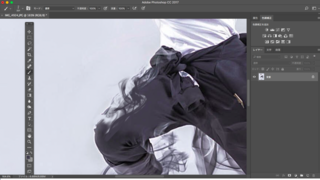
あとは煙のサイズ、不透明度をいじって調整をかける作業になります。
とても簡潔に説明してしまいましたが、以上が基礎になります。
不明点や気になるところあればどしどし質問下さい^^
今回は以上です。ではまた!
今回掲載するのは「一部分を煙っぽくする」加工です。
イメージは下の画像を見てもらうのが早いかと思います。
■使用アプリ
フォトショップ
■使用ツール(ブラシ)
Smoke Brushes Set 1or2
※検索エンジンで「スモークブラシ フォトショップ」と検索すると無料のブラシが大量に出てきます。
お好きなものを利用して試して下さい
自分はフォトショップを愛用していますが、GIMP等フォトショに近い仕様で無料アプリ且つフォトショのブラシが使えるものもいくつかあるので、フォトショップがない方もぜひ真似して見て下さい。
では、本題に戻りまして、、
①ツール内の「ブラシ」を選択。煙にしたい箇所に近い部分の背景色を、Ctrlキーを押しながらクリックします。そうするとクリックした色が手に入ります。
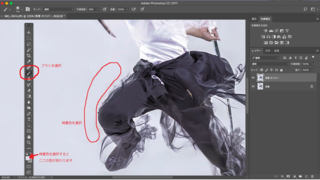
②好みの煙ブラシを選択。
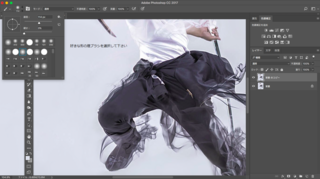
③身体の消したい箇所をブラシで塗ります。
この時、煙ブラシの向きは煙の先端、細くなっている方を身体寄り、煙立ち上げの太め部分を外寄りにするとぽくなると思います。
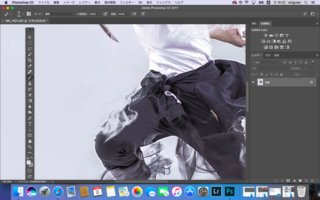
④次に、消した身体部分周辺の色をCtrlキーを押しながらクリックし、色を抜き取ります。
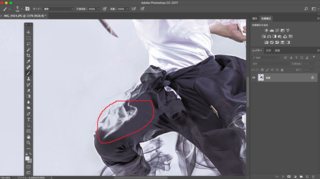
⑤最後に、④で抜き取った色で煙ブラシを使えばほぼ完成です。
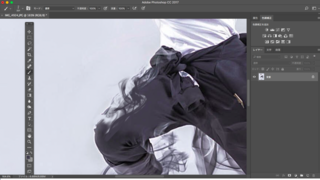
あとは煙のサイズ、不透明度をいじって調整をかける作業になります。
とても簡潔に説明してしまいましたが、以上が基礎になります。
不明点や気になるところあればどしどし質問下さい^^
今回は以上です。ではまた!
この記事へのコメント
コメントを書く
この記事へのトラックバックURL
https://fanblogs.jp/tb/8181450
※ブログオーナーが承認したトラックバックのみ表示されます。
この記事へのトラックバック